Tentang apa tutorial pengeditan gambar ISO Windows ini?
Video tutorial editing ISO image editing Windows ini akan menunjukkan kepada kita cara mengedit image ISO, yaitu cara mengedit / mengganti / menghapus / menambahkan file dalam image ISO
Mengapa mengedit gambar ISO dengan Windows 10 atau Windows 11?
Pertama-tama, untuk memahami, saya harus memberi tahu Anda bahwa ketika Anda memiliki perangkat keras lama, pembatasan Windows 11 tidak memungkinkan Anda untuk menginstalnya.
Karena itulah kita perlu memodifikasi Windows 10, menambahkan file instalasi utama dari Windows 11, sehingga kita dapat mengatasi keterbatasan yang diberlakukan pada Windows 11.
Jika untuk instalasi baru, pada perangkat keras lama, kita dapat menggunakan Rufus dengan pengaturan yang sedikit dimodifikasi, yang dapat digunakan untuk membuat stik USB; Untuk menginstal Windows 11 pada mesin virtual, Anda perlu mengubah image ISO, yang akan kita lakukan dalam tutorial ini.
Bagaimana kita bisa mengubah image ISO Windows?
Varian intuitif, tapi salah, adalah mengekstrak gambar ISO, mengubah apa yang perlu dimodifikasi, kemudian membuat gambar ISO lagi.
Varian yang benar dan sangat sederhana adalah dengan menggunakan perangkat lunak bernama AnyBurn, yang dengannya kita dapat mengedit gambar ISO tanpa mengubah kemampuan bootnya (word diciptakan sekarang).
Apa yang kita perlukan untuk mengedit image ISO Windows?
Unduh AnyBurn
Unduh Jendela 10 (dengan agen pengguna Chrome-ChromeOS)
Unduh Windows 11
Cara mengubah citra ISO Windows 11 agar berjalan di perangkat keras dan mesin virtual lama
Langkah-langkah tutorial pengeditan gambar ISO Windows
- Membongkar AnyBurn dan gambar ISO Windows 10 dan 11
- Ekstrak dalam folder isi gambar ISO Windows 11
- Buka aplikasi AnyBurn dan buka "Edit file gambar"
- Pilih Gambar ISO Windows 10
- Dari gambar ISO Windows 10, dari "sumber", hapus install.wim
- Mengganti file yang dihapus dengan file serupa pada gambar yang diekstrak sebelumnya dari Windows 11 (sumber / install.wim)
- Kemudian klik "Lanjut", Pilih lokasi penyimpanan ISO yang baru diedit, lalu tekan"Buat sekarang"
Tutorial serupa



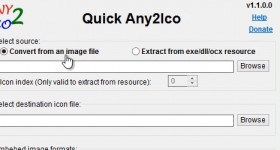







Tetapi jika kita mengunduh Windows 11 terlebih dahulu, menggunakan utilitas mereka; beri kami file install.esd, atau install.wim?
Bahwa jika itu memberi kita install.esd, kita dapat mengonversinya dengan menjalankan tiga perintah berikut di CMD:
atur “FOLDERR = C:\Windows_Source”
:: mengatur folder sumber file
DISM.exe / Export-Image /SourceImageFile:"%FOLDERR%\install.esd ”/ SourceIndex: 1 /DestinationImageFile:"%FOLDERR%\install.wim" / Kompres: maks / CheckIntegrity
:: mengkonversi file “% FOLDERR% \ install.esd” dari format ESD ke format WIM
DISM.exe / Export-Image /SourceImageFile:"%FOLDERR%\install.wim ”/ SourceIndex: 1 /DestinationImageFile:"%FOLDERR%\install.esd" / Kompres: pemulihan
:: convert file “% FOLDERR%\install.wim” dari format WIM ke format ESD
Maaf, perintah terakhir tidak perlu lagi dijalankan, kecuali jika Anda ingin mengonversinya kembali setelah file diubah.
Metode saat ini, yang ditunjukkan dalam tutorial video ini, adalah satu-satunya yang dapat digunakan untuk mengintegrasikan iso Win11, yang dimodifikasi, ke dalam flash drive yang diformat dengan Ventoy. Diketahui bahwa pada flash drive yang diformat dengan Ventoy, Anda dapat mengintegrasikan banyak jenis file gambar iso, termasuk file gambar dari berbagai sistem operasi, dari distro Linux hingga versi Windows (XP, Vista, Win7 , Win8, Win10, asli Win11 dan memodifikasi Win11).